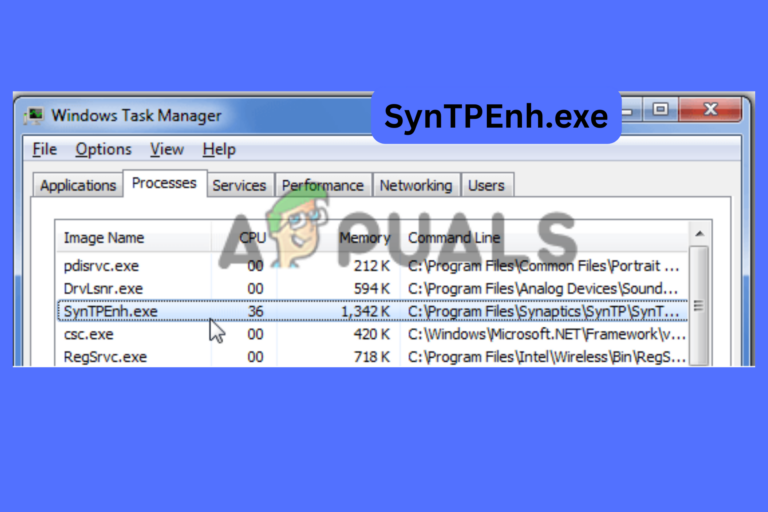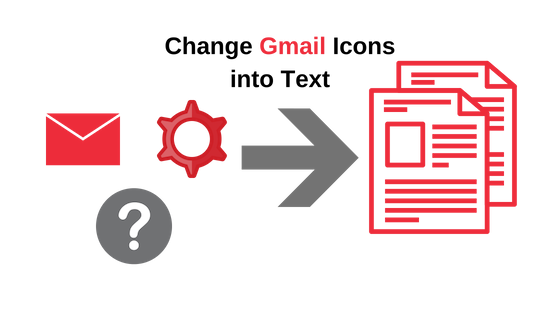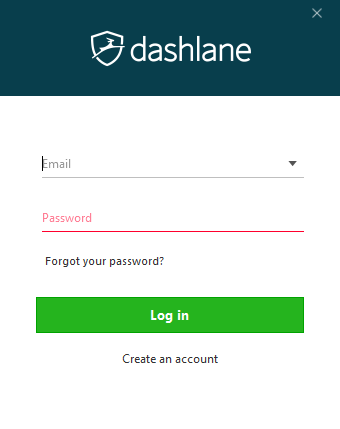Apple Watch не получают уведомления? Попробуйте эти исправления
Apple Watch могут не получать уведомления из-за внутренней ошибки ОС или неправильной настройки определенных параметров. Эти настройки могут включать функции отключения звука от крышки или обнаружения запястья. Обычно Apple Watch могут вообще не показывать никаких уведомлений, но в некоторых случаях проблема возникает только с определенным типом уведомлений, например Gmail или iMessage. Сообщается, что эта проблема возникает практически на всех моделях Apple Watch.
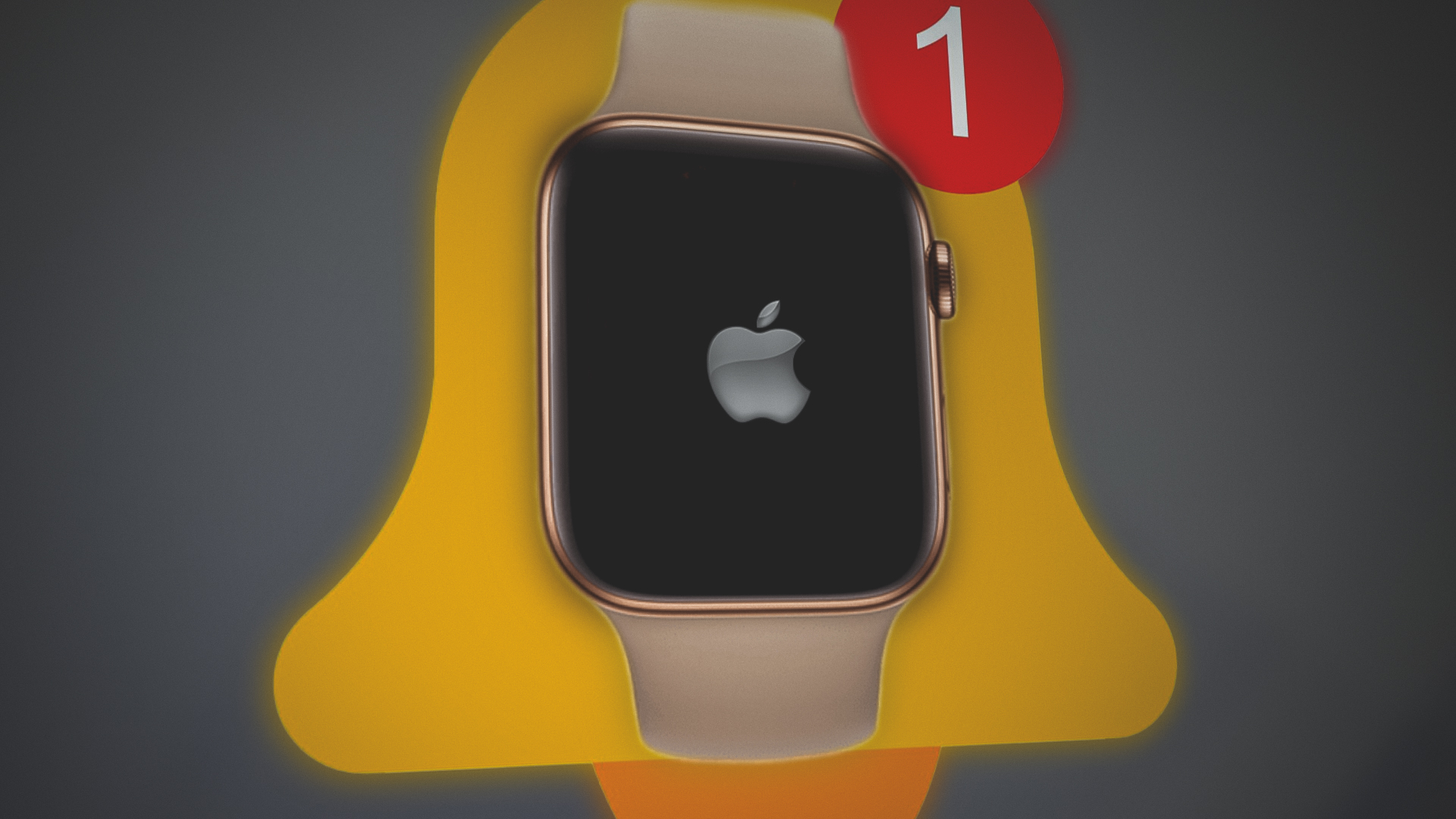
Программы для Windows, мобильные приложения, игры - ВСЁ БЕСПЛАТНО, в нашем закрытом телеграмм канале - Подписывайтесь:)
Apple Watch могут не отображать уведомления из-за многих факторов, но в качестве основных были определены следующие:
- Режим «Не беспокоить» на iPhone или Apple Watch. Если Apple Watch или iPhone находятся в режиме «Не беспокоить», часы не будут отображать уведомления, как часы или iPhone, поскольку они будут заблокированы.
- Функция Cover to Mute на Apple Watch: Apple Watch могут не показывать уведомления, если их функция Cover to Mute «думает», что часы накрыты (из-за ошибки ОС) и, таким образом, отключают уведомления.
- Обнаружение запястья Apple Watch: если Apple Watch не могут обнаружить запястье (из-за татуировки или волос на запястье), то часы могут не отображать уведомления, так как в режиме обнаружения запястья часы показывают уведомления только на запястье.
- Поврежденная или устаревшая ОС Apple Watch. Поврежденная или устаревшая ОС может помешать часам получать уведомления от сопряженного iPhone и, таким образом, вызвать проблему.
Включить и отключить режим полета на Apple Watch/iPhone
Apple Watch могут не отображать уведомления из-за временной ошибки связи между Apple Watch и сопряженным iPhone. В этом случае включение и отключение режима полета на iPhone и Apple Watch может решить проблему, так как связь между устройствами будет восстановлена. Имейте в виду, что Apple Watch не будут отображать уведомления, если сопряженный iPhone разблокирован или используется, а часы будут отображать уведомления только в том случае, если сопряженный iPhone заблокирован.
- Запустите настройки Apple Watch и откройте «Режим полета».

- Теперь включите режим полета, переключив его переключатель в положение ON, и перейдите к iPhone.

- Затем запустите настройки iPhone и включите режим полета.

- Теперь подождите минуту, а затем отключите режим полета iPhone.
- Затем отключите режим полета Apple Watch и проверьте, начали ли работать его уведомления.
- Если это не помогло, проверьте, решает ли проблема отключение Bluetooth на iPhone.
Перезагрузите Apple Watch и сопряженный iPhone.
Временный сбой связи между Apple Watch и iPhone может привести к тому, что уведомления не будут отображаться на Apple Watch. Здесь перезапуск или принудительный перезапуск Apple Watch и сопряженного iPhone может решить проблему.
- Нажмите и удерживайте боковую кнопку Apple Watch, пока не появится меню питания.
- Теперь нажмите «Выключить», а затем включите Apple Watch, чтобы проверить, решена ли проблема с уведомлениями.

- Если проблема не устранена, нажмите и удерживайте обе кнопки (цифровую заводную головку и боковые кнопки) Apple Watch, пока часы не перезагрузятся (на экране часов появится логотип Apple).

- После перезапуска проверьте, устранена ли проблема с уведомлением часов.
- Если нет, отключите Wi-Fi на iPhone и перезагрузите iPhone, чтобы проверить, решена ли проблема.
- Если это не сработало, выключите iPhone, подождите 1 минуту, а затем включите iPhone, чтобы проверить, устранена ли проблема с уведомлениями Apple Watch.
- Если проблема не устранена, попробуйте выключить Apple Watch, а затем выключить iPhone.
- Теперь подождите минуту и включите iPhone.
- Как только iPhone полностью включится, включите Apple Watch, чтобы проверить, начали ли отображаться уведомления часов.
Включить уведомления для Apple Watch
Вы можете не получать уведомления на Apple Watch, если уведомления на часах отключены, поэтому включение этого параметра может решить проблему. Прежде чем продолжить, убедитесь, что уведомления на iPhone включены, а также включено звуковое оповещение с вибрацией для уведомлений.
- Откройте приложение «Часы» на iPhone и перейдите на вкладку «Мои часы».
- Теперь нажмите «Уведомления» и убедитесь, что уведомления проблемного приложения включены. Если уведомления уже включены, убедитесь, что звуковое оповещение для уведомлений включено.

- Затем перезапустите Apple Watch и проверьте, нормально ли они работают.
Если вышеуказанное не сработало и проблема возникает только с событиями календаря, проверьте, устраняет ли включение уведомлений календаря на iPhone ошибку.
Включить тактильные уведомления для Apple Watch
Если для Apple Watch включены тактильные уведомления, то при получении уведомления часы касаются вашего запястья, но если этот параметр отключен, это может вызвать проблему с уведомлением. В этом случае включение Haptic Notification для Apple Watch может решить проблему.
- Запустите «Настройки» Apple Watch и откройте «Звук и тактильные ощущения».

- Теперь включите тактильные оповещения и, чтобы добавить дополнительный акцент, нажмите «Выдающийся».
- Затем перезапустите Apple Watch и после перезагрузки проверьте, решена ли проблема с уведомлениями.
Отключить режим «Не беспокоить» на iPhone и Apple Watch
Если Apple Watch или сопряженный iPhone находятся в режиме «Не беспокоить» (недавно переименованном в «Фокус»), возможно, это мешает Apple Watch отображать уведомления. Здесь отключение режима «Не беспокоить» на Apple Watch или iPhone может решить проблему.
- Запустите «Настройки» Apple Watch и откройте «Фокус».

- Теперь нажмите на расписание фокусировки (например, «Не беспокоить») и отключите его.

- Затем перезапустите Apple Watch и после перезагрузки проверьте, начали ли появляться уведомления на Apple Watch.
Включить показ на экране блокировки для iPhone
Если уведомления iPhone не отображаются на экране блокировки iPhone, iPhone может не передать эти уведомления Apple Watch и, таким образом, вызвать проблему. Здесь можно решить проблему, настроив отображение уведомлений iPhone на экране блокировки.
- Запустите настройки iPhone и откройте «Уведомления».

- Теперь включите «Показать на экране блокировки», переведя его переключатель в положение «ВКЛ», а затем проверьте, решена ли проблема с Apple Watch.
- Если нет, проверьте, решает ли проблема установка для уведомлений на экране блокировки значения «Всегда».
Отключить функцию отключения звука для Apple Watch
Функция отключения звука в Apple Watch используется для отключения уведомлений часов путем закрытия часов, но эта функция может вызвать проблему, если часы «думают» (из-за сбоя или ошибки), что они закрыты, и в этом нет необходимости. для отображения уведомлений. Здесь отключение функции Cover to Mute на Apple Watch может решить проблему.
Отключить обложку для отключения звука в приложении Watch
- Запустите приложение Watch на iPhone и перейдите на вкладку «Мои часы».
- Теперь откройте Sound & Haptics и отключите Cover to Mute, переключив его переключатель в положение «Выкл.».

- После этого проверьте, нормально ли работают уведомления Apple Watch.
Отключите функцию «Обложка для отключения звука» в настройках Apple Watch.
- Запустите настройки Apple Watch и откройте «Звук и тактильные ощущения».
- Теперь отключите Cover to Mute, переключив его переключатель в положение «Выкл», а затем проверьте, решена ли проблема с уведомлениями.

Обновите iOS телефона до последних сборок
Если iOS iPhone устарела, то ее несовместимость с Apple Watch может вызвать проблему с уведомлением под рукой, поскольку iPhone может не отправить уведомления на Apple Watch. Здесь обновление iOS телефона до последних сборок может решить проблему. Прежде чем двигаться дальше, обязательно сделайте резервную копию iPhone.
- Во-первых, полностью зарядите iPhone и подключите его к сети Wi-Fi (у вас может быть подключение для передачи данных, но подключение для передачи данных может быть нестабильным, даже если размер загрузки невелик).
- Затем запустите настройки iPhone и теперь на появившемся экране откройте «Общие».

- Теперь выберите «Обновление программного обеспечения» и, если доступно обновление iOS, загрузите и установите его.

- После установки обновления перезагрузите iPhone и Apple Watch.
- После перезагрузки проверьте, отображаются ли уведомления на Apple Watch.
Обновите ОС часов до последней сборки
Apple Watch также могут не отображать уведомления, если их ОС устарела, поскольку несовместимость часов с iPhone может препятствовать получению уведомлений с iPhone. Здесь обновление ОС часов до последней сборки может решить проблему с уведомлениями. Прежде чем двигаться дальше, убедитесь, что ОС iPhone также обновлена до последней сборки.
- Во-первых, убедитесь, что Apple Watch полностью заряжены и подключены к Интернету.
- Теперь откройте настройки Apple Watch и выберите «Основные».

- Теперь нажмите «Обновление программного обеспечения» и, если доступно обновление ОС, загрузите и установите его.

- После обновления перезапустите Apple Watch и сопряженный iPhone.
- После перезагрузки проверьте, решена ли проблема с уведомлением Apple Watch.
Включить зеркальное отображение уведомлений iPhone для Apple Watch
Параметр «Отразить мой iPhone» для Apple Watch используется для отражения уведомлений или поведения iPhone на Apple Watch, и если он отключен, это может привести к возникновению проблемы. Здесь включение Mirror My iPhone для Apple Watch может решить проблему.
- Откройте приложение Watch на iPhone и перейдите в раздел «Уведомления».
- Теперь убедитесь, что зеркалирование моего iPhone для проблемных приложений включено, а затем проверьте, начали ли появляться уведомления часов.

- Если это не помогло, запустите приложение Watch на iPhone и откройте «Уведомления».
- Теперь нажмите на проблемное приложение (например, «Почта») и выберите «Пользовательский».
- Затем включите Показать оповещения и убедитесь, что оповещения включены в требуемом типе оповещений для всех почтовых учетных записей.
- Теперь перезапустите Apple Watch и после перезагрузки проверьте, получают ли Apple Watch уведомления.
- Если это не сработало, проверьте, решает ли проблему настройка уведомлений приложения в приложении Watch на Repeat Alert.
- Если проблема не устранена, проверьте настройку тона для тона текста в настройках «Звуки и тактильные ощущения» часов, чтобы устранить ошибку.

Если проблема все еще существует и возникает с определенной учетной записью электронной почты, убедитесь, что все учетные записи электронной почты в Watch App >> Mail выполнены, а затем проверьте, решена ли проблема с уведомлениями.
Отключите функцию обнаружения запястья на Apple Watch.
Если обнаружение запястья Apple Watch включено, то Apple Watch будут отображать уведомления только на вашем запястье, но если датчики часов не могут обнаружить запястье (из-за татуировки или волос на запястье), это может вызвать проблему на рука. Здесь отключение обнаружения запястья может решить проблему с уведомлениями. Имейте в виду, что отключение обнаружения запястья может нарушить работу некоторых других операций Apple Watch, таких как Apple Pay.
- Откройте приложение Watch на iPhone и нажмите «Код-пароль».
- Теперь отключите обнаружение запястья, переключив его переключатель в положение «Выкл.», а затем подтвердите отключение обнаружения запястья.

- Затем перезапустите устройства (iPhone и Apple Watch) и после перезагрузки проверьте, нормально ли работают уведомления часов.
- Если это не сработало, проверьте, решает ли проблема включение параметра Raise to Wake Watch.
Если проблема не устранена и проблема возникает с определенным приложением (например, Telegram), проверьте, решает ли проблема сброс всех уведомлений для приложения. Если нет, проверьте, устраняет ли проблема с уведомлениями переустановка этого конкретного приложения.
Изменить настройки пароля Apple Watch
Apple Watch могут показывать уведомления только в том случае, если они разблокированы, и по этой причине многие пользователи не устанавливают на них пароль. Однако могут быть случаи, когда устройства (например, корпоративные устройства) защищены паролем и, следовательно, могут не отображать уведомления, когда они заблокированы. Здесь редактирование настроек пароля Apple Watch может решить проблему.
- Откройте приложение Watch на iPhone и перейдите на вкладку «Мои часы».
- Теперь выберите «Код-пароль» и включите следующее: «Код-пароль».

- Пользователь может вручную разблокировать Apple Watch или разблокировать свой iPhone, чтобы получать уведомления на Apple Watch. Имейте в виду, что после разблокировки Apple Watch через iPhone они останутся разблокированными до тех пор, пока не будут надеты на запястье пользователя, даже если экран выключен.

Изменить настройки уведомлений, относящиеся к iMessages
Во многих случаях проблема с уведомлениями возникает только с сообщениями, и в этом случае редактирование настроек уведомлений, связанных с сообщениями, может решить проблему.
- Запустите настройки iPhone и откройте «Сообщения».
- Теперь выберите «Отправить и получить» и убедитесь, что получение сообщений из учетной записи iCloud включено.

- Затем проверьте, работают ли уведомления Apple Watch.
- Если нет, проверьте, решает ли проблему выход из других устройств, связанных с сообщениями, таких как MacBook (кроме iPhone и Apple Watch).
- Если проблема не устранена, проверьте, решает ли проблема включение отправки и получения сообщений («Настройки» >> «Сообщения» >> «Пересылка текстовых сообщений») с MacBook.

- Если это не сработало, проверьте, решает ли проблема включение и отключение всех параметров в «Настройки» >> «Сообщения» >> «Отправить и получить».
- Если проблема не устранена, проверьте, устраняет ли ошибка включение уведомлений, предупреждений о баннерах и звука в настройках iPhone >> «Уведомления» >> «Сообщения».
- Если это не решило проблему, отключите iMessage и FaceTime.
- Затем подождите 5 минут и снова включите обе функции (например, iMessage и FaceTime), чтобы проверить, появляются ли уведомления о сообщениях на Apple Watch.
Сбросить сетевые настройки iPhone на значения по умолчанию
Если сетевые настройки iPhone повреждены или несовместимы с Apple Watch, это может привести к проблеме с уведомлениями Apple Watch. Здесь сброс сетевых настроек iPhone до значений по умолчанию может устранить обсуждаемую проблему с Apple Watch.
- Запустите настройки iPhone и откройте Общие.
- Теперь нажмите «Сброс» и нажмите «Сбросить настройки сети».

- Затем подтвердите сброс настроек, а затем проверьте, начали ли появляться уведомления на Apple Watch.

Если проблема не устранена, проверьте, решает ли установка приложения OEM проблему, например, если проблема возникает с Apple Mail при доступе к Google Mail, затем проверьте, решает ли проблему установка приложения Inbox от Google.
Повторное сопряжение Apple Watch и iPhone
Ошибка в коммуникационных модулях Apple Watch и iPhone может привести к остановке уведомлений, так как часы не могут связаться с сопряженным iPhone. В этом случае отключение и повторное сопряжение Apple Watch с iPhone может решить проблему с уведомлениями. Прежде чем двигаться дальше, обязательно поднесите Apple Watch к телефону и создайте резервную копию данных часов.
- Откройте приложение «Часы» на iPhone и перейдите на вкладку «Мои часы».
- Теперь нажмите на часы (в верхней части экрана телефона) и нажмите «Информация» (i в кружке).

- Затем нажмите кнопку «Отключить Apple Watch». Возможно, вам придется выбрать, сохранить или удалить тарифный план сотовой связи.

- Затем подтвердите разрыв пары с Apple Watch. Если вас попросят, обязательно введите учетные данные Apple.
- Затем перезагрузите Apple Watch и iPhone.
- После перезагрузки снова выполните сопряжение iPhone с Apple Watch (без восстановления из резервной копии и в качестве новых Apple Watch) и проверьте, нормально ли работают уведомления на Apple Watch. Если да, то пользователь может повторно соединить устройства, используя резервную копию.
Сбросить Apple Watch до заводских настроек по умолчанию
Apple Watch могут не отображать уведомления, если ОС часов повреждена, поскольку из-за повреждения ОС часы не могут загрузить свои модули уведомлений. В этом случае сброс Apple Watch до заводских настроек по умолчанию может решить проблему. Прежде чем продолжить, убедитесь, что Apple Watch полностью заряжены.
- Разорвите пару Apple Watch с iPhone (как обсуждалось ранее).
- Затем запустите настройки Apple Watch и откройте «Общие».
- Теперь выберите «Сброс» и нажмите «Удалить все содержимое и настройки».

- Затем подтвердите сброс Apple Watch и дождитесь завершения процесса.
- Теперь повторно подключите Apple Watch к iPhone и проверьте, устранена ли проблема с уведомлениями на Apple Watch.
Программы для Windows, мобильные приложения, игры - ВСЁ БЕСПЛАТНО, в нашем закрытом телеграмм канале - Подписывайтесь:)

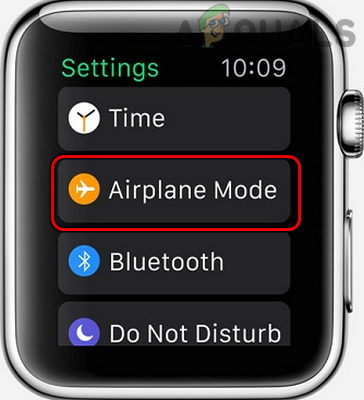
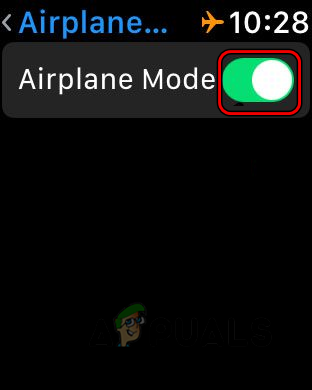
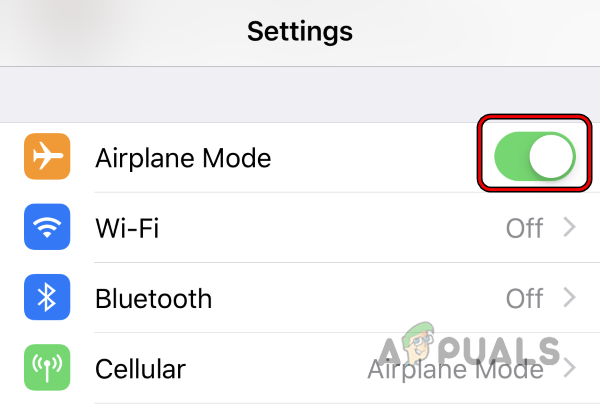
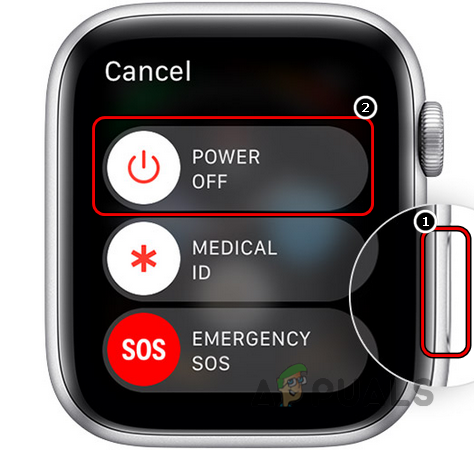

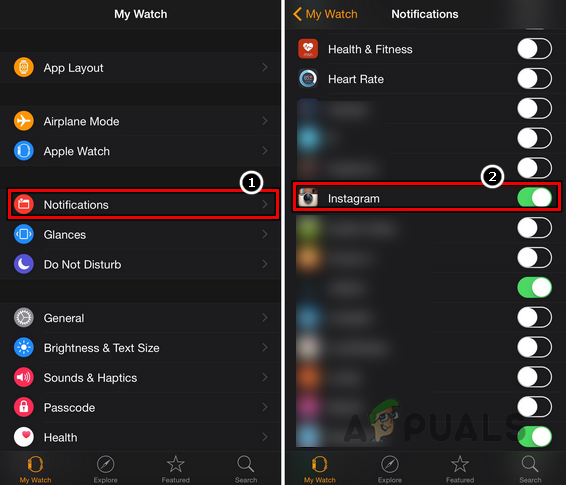
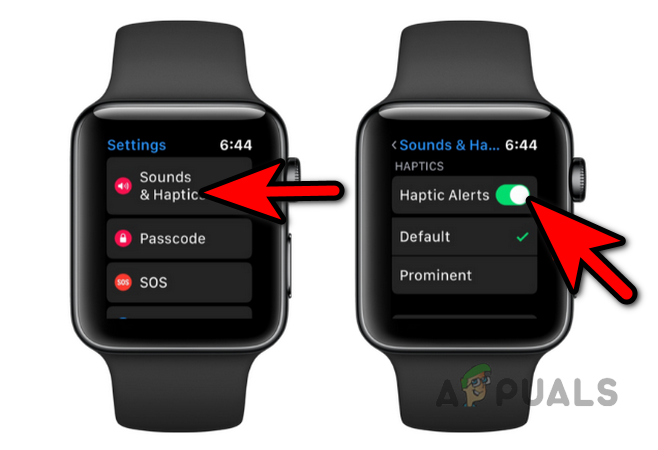
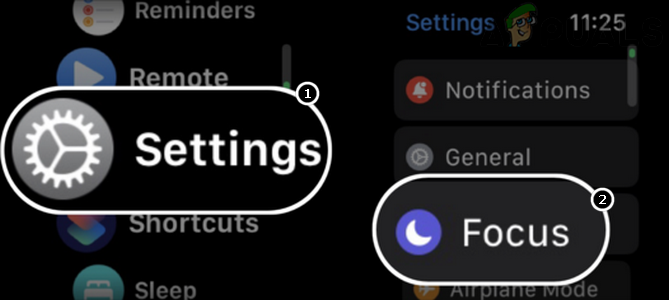
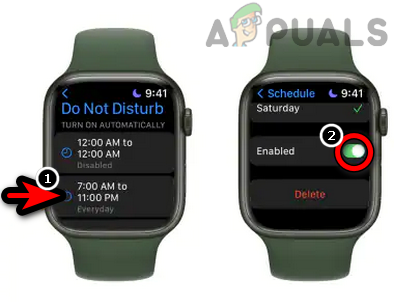
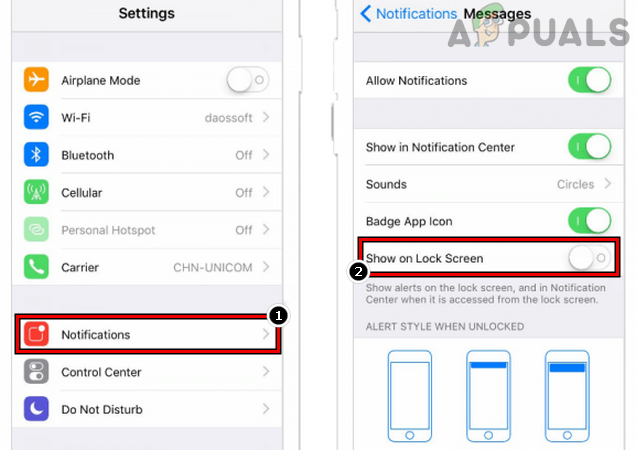
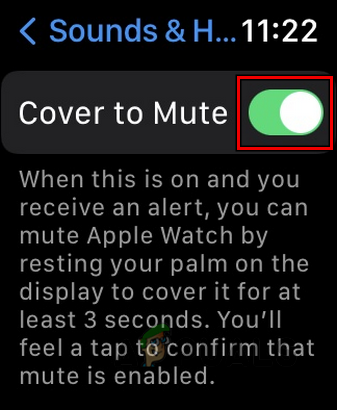

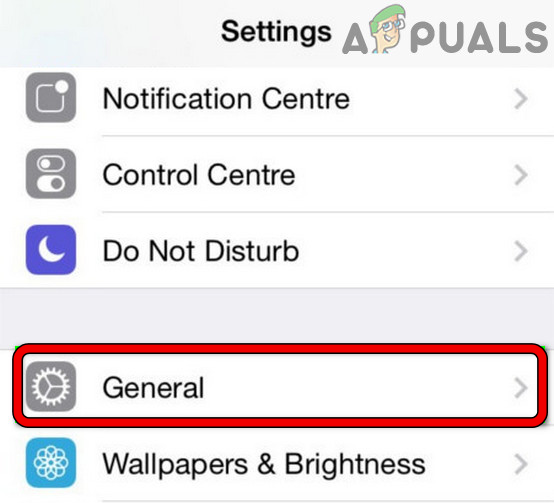
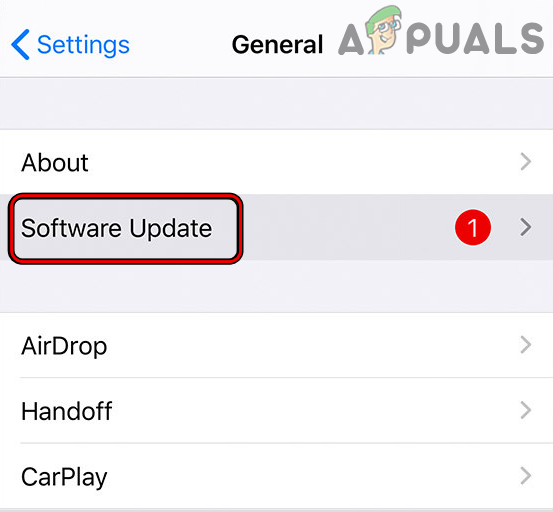
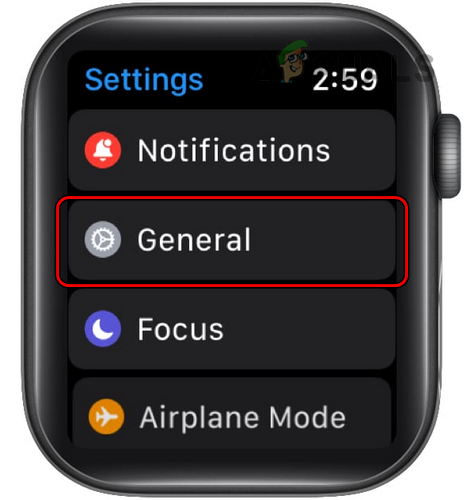
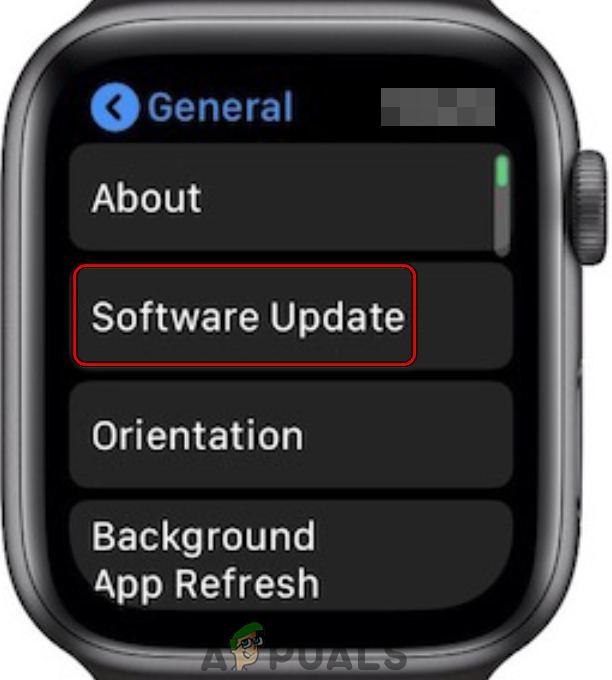
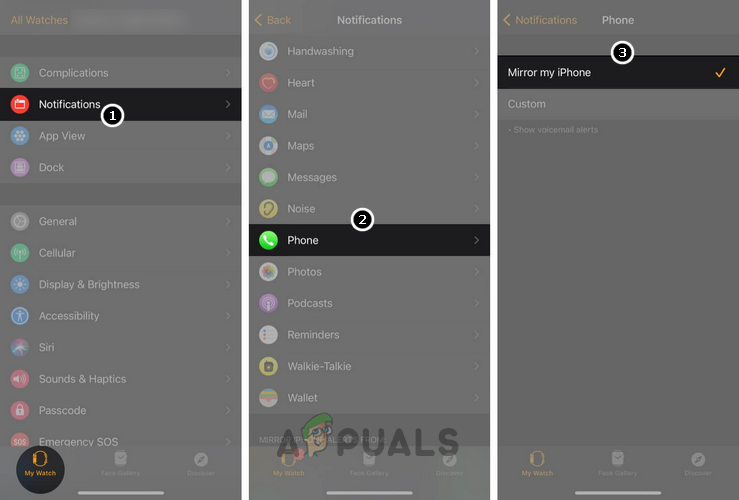

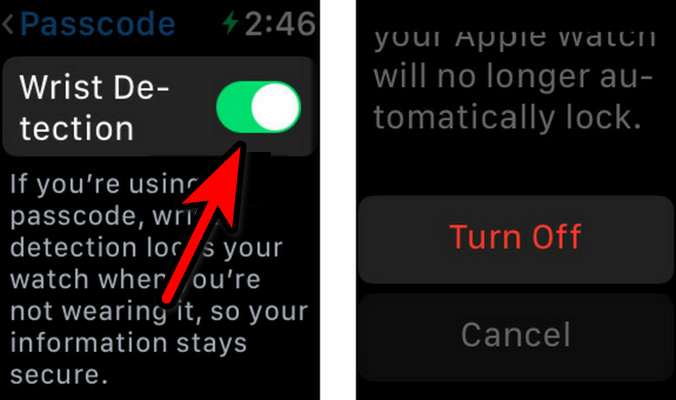
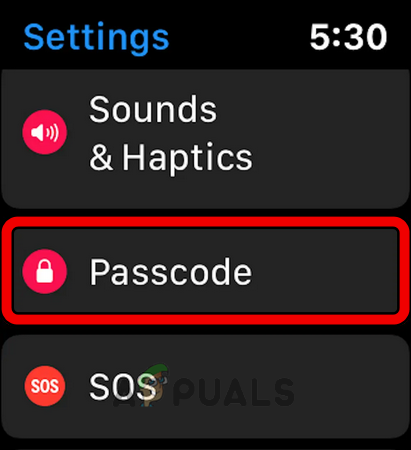
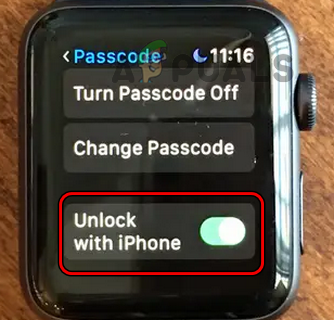
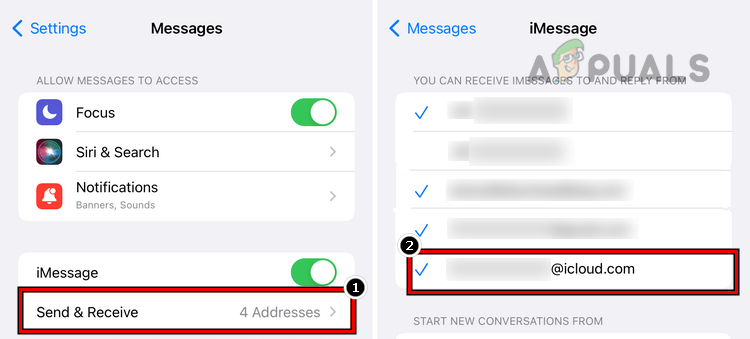
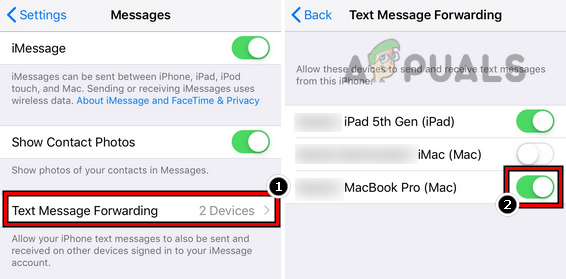
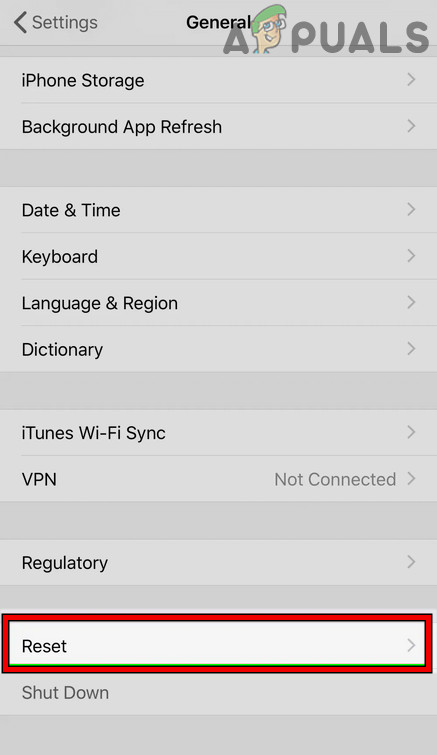
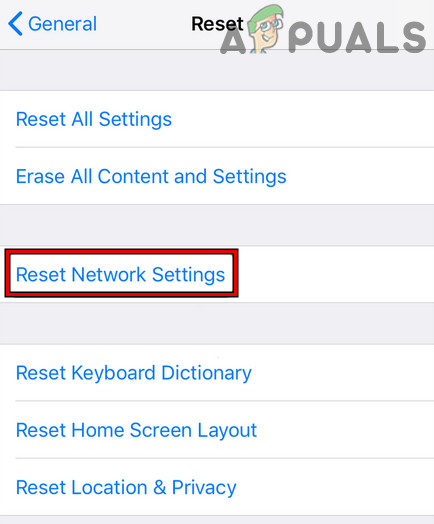
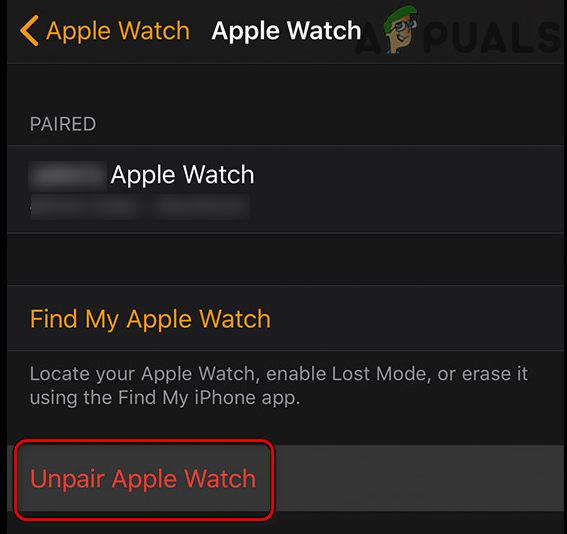
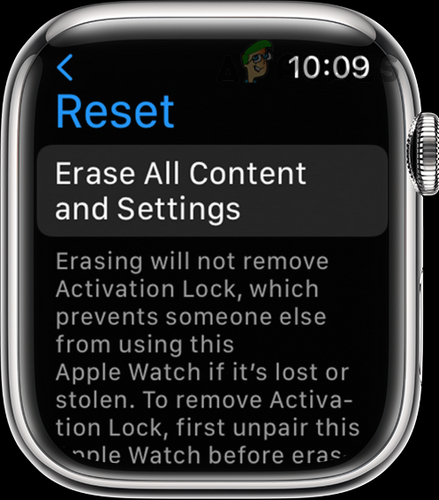
![Как транслировать фильмы на Discord [Easiest Method in 2023]](https://ddok.ru/wp-content/uploads/2023/04/Discord-Logo-768x432.jpg)